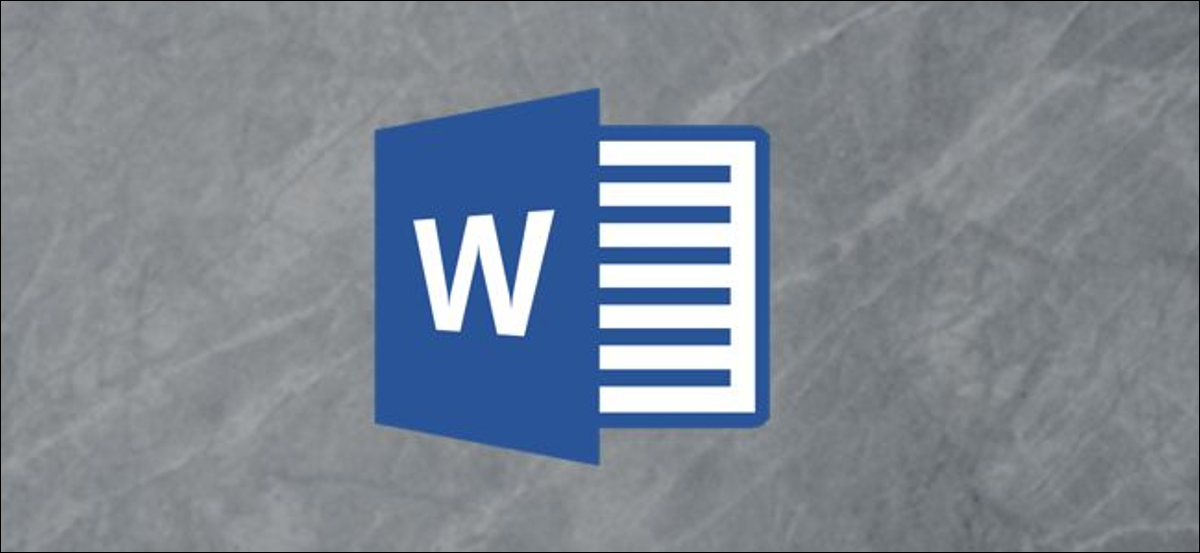
Microsoft Word viene con un potente corrector gramatical, pero muchas de sus funciones avanzadas de detección gramatical están desactivadas de forma predeterminada. Gramaticalmente es popular, pero no lo necesita para agregar revisión gramatical a Word. Word en sí contiene una alternativa gratuita a Grammarly.
El corrector gramatical forma parte de todas las versiones modernas de Microsoft Word, incluidas Word para Office 365, Word 2019 y Word 2016. Además está mejorando: Microsoft acaba de Anunciado Un corrector gramatical basado en inteligencia artificial más potente llegará a Office Insiders en junio y estará disponible para todos en el otoño de 2019.
Cómo impulsar el corrector gramatical de Word
Para hallar la configuración de revisión gramatical de Word, haga clic en «Archivo» en la esquina superior izquierda de una ventana de Microsoft Word.
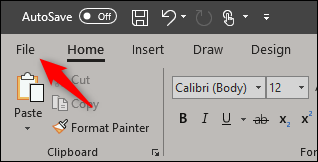
A continuación, haga clic en «Opciones» en la parte inferior del panel de la izquierda.
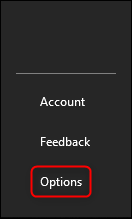
Aparecerá la ventana «Opciones de Word». Haga clic en «Revisión» en el panel izquierdo.
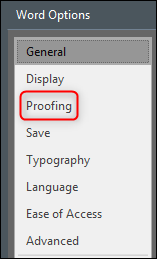
Desplácese hacia abajo hasta la sección «Al corregir la ortografía y la gramática en Word» y posteriormente haga clic en «Configuración».
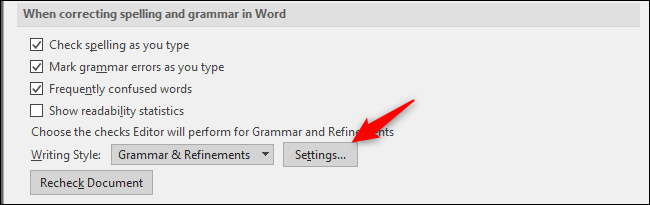
Aparecerá la ventana «Configuración de gramática». El corrector gramatical en Word está habilitado de forma predeterminada, del mismo modo que muchas de estas opciones aquí. A pesar de esto, notará que muchas opciones hacia la parte inferior no están habilitadas. A modo de ejemplo, puede activar las alternativas para que Word compruebe cosas como voz pasiva, jerga, infinitivos divididos e inclusive algunos refinamientos más específicos.
A modo de ejemplo, hay una sección de «Currículum» con reglas específicas para los errores que se encuentran en muchos currículums. Sugerimos investigar un poco sobre cómo escribir un currículum adecuado, pero puede habilitar estas reglas y Word le ayudará.
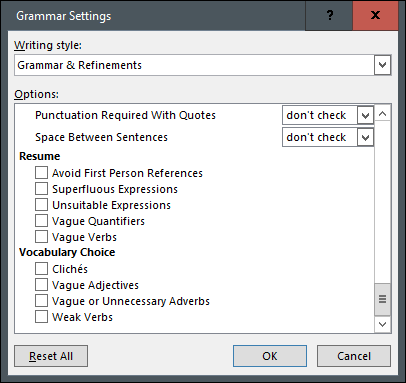
Marque la casilla de verificación junto a las reglas que desee habilitar y posteriormente haga clic en «Aceptar» cuando haya terminado.
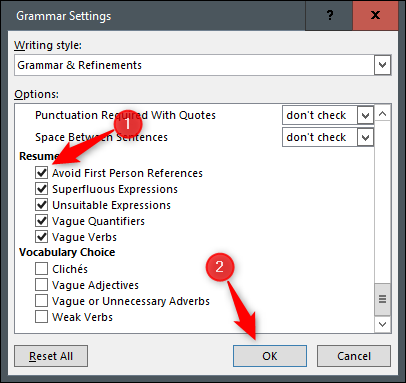
Si en algún momento desea deshacer los cambios y restablecer el corrector gramatical de Word a su configuración predeterminada, regrese aquí y haga clic en «Restablecer todo».
Haga clic en «Aceptar» una vez más para cerrar la ventana de alternativas de Word.
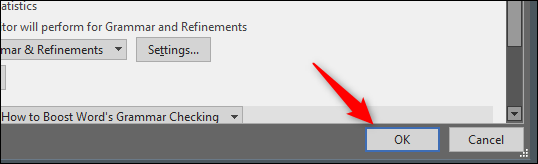
Las reglas seleccionadas ahora se aplican al corrector gramatical de Word. Cuando Word detecta un error gramatical, verá un garabato azul. Puede hacer un clic derecho para ver sugerencias.
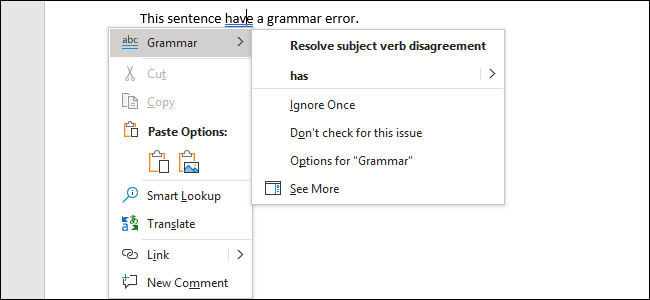
Si tiene curiosidad sobre lo que hace una regla, el sitio de ayuda en línea de Microsoft proporciona una lista completa de reglas y sus funciones. Faltan reglas específicas si está usando Word 2013 o una versión anterior, pero lista de opciones disponibles sigue siendo bastante impresionante.
Corrector gramatical de Grammarly sigue siendo más potente que el de Microsoft Word y además funciona fuera de Word en cualquier lugar de la web. Pero muchas personas pueden arreglárselas con el corrector gramatical de Word, especialmente si habilitan más de sus opciones integradas.






